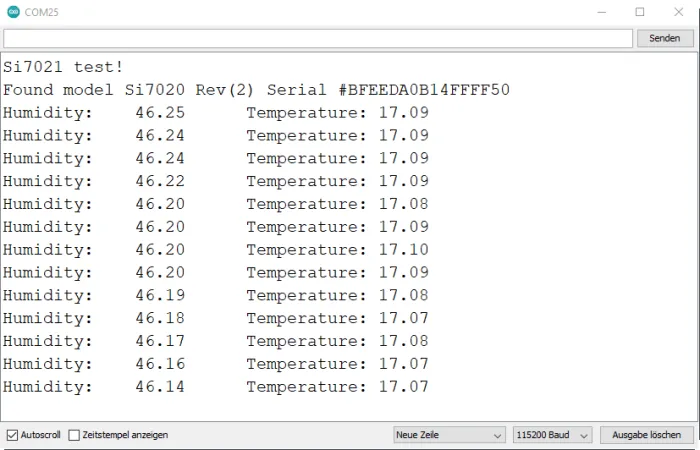In diesem Beitrag möchte ich dir den hochgenauen Temperatursensor Si7021 vorstellen und zeigen, wie du diesen am Arduino programmierst.
Bezug des Temperatursensor Si7021
Den mir vorliegenden Sensor habe ich günstig über aliexpress.com für 1,48 € zzgl. Versandkosten erstanden. Du bekommst diesen Temperatursensor aber auch auf ebay.de für bereits 5,95 € inkl. Versandkosten* erstehen und hast diesen nach wenigen Tagen in deinen Briefkasten.
Hinweis von mir: Die mit einem Sternchen (*) markierten Links sind Affiliate-Links. Wenn du über diese Links einkaufst, erhalte ich eine kleine Provision, die dazu beiträgt, diesen Blog zu unterstützen. Der Preis für dich bleibt dabei unverändert. Vielen Dank für deine Unterstützung!
Technische Daten des Temperatursensor Si7021
Zunächst zu den technischen Daten des hochempfindlichen Temperatursensors Si7021:
- Betriebsspannung 3 V bis 5 V,
- Stromaufnahme max. 150 mA,
- rel. Luftfeuchtigkeit
- Messbereich 0 % bis 80 %
- Genauigkeit ± 3 %
- Temperatur
- Messbereich -40 °C bis 125 °C
- Genauigkeit ± 0,4 °C
- Abmaße (L x B) 1 cm x 0,8 cm
Anschluss an den Arduino
Der Temperatursensor Si7021 verfügt über eine I2C Schnittstelle und somit ergibt sich der Anschluss über die analogen Pins A4 (für SDA) und A5 (für SCL).
| Temperatursensor Si7021 | Arduino |
|---|---|
| VCC | 3.3V |
| SCL | analoger Pin A5 |
| SDA | analoger Pin A4 |
| GND | GND |
In diesem Beitrag verwende ich den MAKER Nano, dieser ist dem Arduino Nano recht gleich, hat aber ein paar nette Features, welche beim Programmieren nützlich sein können (siehe Beitrag Vorstellung des Maker Nano von Cytron).
Programmieren des Temperatursensors am Arduino
Um den Sensor am Arduino zu programmieren, benötigen wir eine Bibliothek, diese macht die Programmierung recht einfach.
Im Bibliotheksverwalter der Arduino IDE suchen wir nach, mit dem Schlagwort „Si7021“ (1) nach „Adafruit Si7021 Library by Adafruit“ und betätigen dort die Schaltfläche „Installieren“ (2).
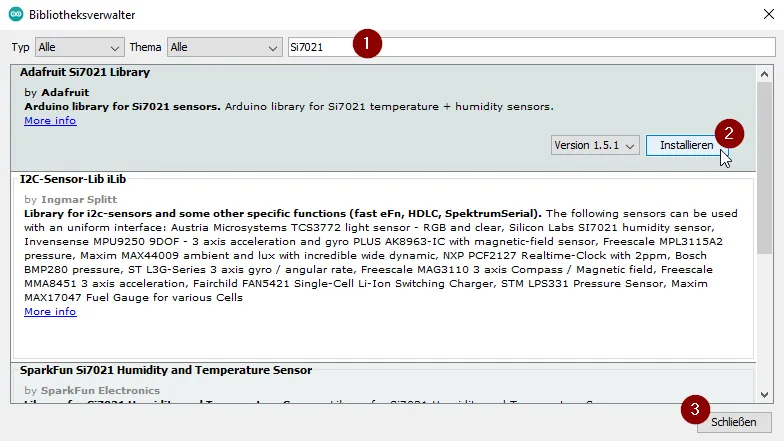
Wenn diese Bibliothek installiert wurde, dann kann der Dialog über die Schaltfläche „Schließen“ (3) geschlossen werden und wir können mit der Programmierung beginnen.
Beispiel – auslesen der Temperatur & der rel. Luftfeuchtigkeit
Der zuvor installierten Bibliothek von Adafruit, liegt ein Beispiel bei welches die Temperatur sowie die rel. Luftfeuchtigkeit auf der seriellen Schnittstelle ausgibt.
Die Arduino IDE verfügt über einen seriellen Plotter, welcher Zahlen in einem Liniendiagramm anzeigen kann und wir somit diese Daten visualisieren können.
Den seriellen Plotter habe ich dir bereits im Beitrag neue Funktionen der Arduino IDE Version 1.8.10 (Release Sept. 2019) vorgestellt und gezeigt, wie man mehrere Werte in diesem darstellen kann.
#include "Adafruit_Si7021.h"
Adafruit_Si7021 sensor = Adafruit_Si7021();
void setup() {
Serial.begin(115200);
if (!sensor.begin()) {
Serial.println("Did not find Si7021 sensor!");
while (true)
;
}
}
void loop() {
float humidityValue = sensor.readHumidity();
float tempValue = sensor.readTemperature();
String line1 = "rel.Luftfeuchtigkeit Temperatur";
//umwandeln der Zufallszahlen in Strings und zusammenfügen
//hier darf auch das Leerzeichen nicht vergessen werden!
String line2 = String(humidityValue, DEC) + " " + String(tempValue, DEC);
//Ausgeben der Spaltenköpfe als Bezeichnungsfelder für die Linien
Serial.println(line1);
//Ausgeben der Werte
Serial.println(line2);
delay(25);
}
Beispiel – anzeigen der Daten auf einem OLED Display
Im zweiten Beispiel möchte ich dir kurz zeigen wie du die Daten des Temperatursensors auch auf einem kleinen OLED Display anzeigen lassen kannst.
Das hier verwendete OLED Display mit der Auflösung von 0,91 Zoll & 128 x 32 Pixel findest du auf ebay.de für ca. 5 € inkl. Versandkosten.
Der Anschluss des Displays erfolgt wie beim Sensor per I²C Schnittstelle. Ein großer Vorteil der I²C Schnittstelle ist es, dass mehrere Sensoren / Aktoren angeschlossen werden können, dabei hat jedes dieser Geräte eine eigene eindeutige Adresse.
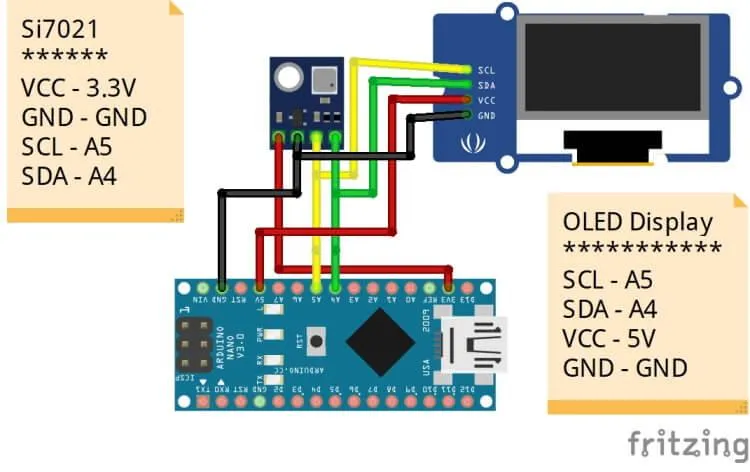
Wie man ein solches OLED Display programmiert, habe ich dir ausführlich im Beitrag Arduino Lektion 76: 0,91 Zoll OLED Display gezeigt.
#include "Adafruit_Si7021.h"
#include <SPI.h>
#include <Wire.h>
//Bibliotheken für den betrieb des Displays
#include <Adafruit_GFX.h>
#include <Adafruit_SSD1306.h>
Adafruit_Si7021 sensor = Adafruit_Si7021();
#define OLED_RESET 4
Adafruit_SSD1306 display(OLED_RESET);
void setup() {
Serial.begin(115200);
if (!sensor.begin()) {
Serial.println("Did not find Si7021 sensor!");
while (true)
;
}
display.begin(SSD1306_SWITCHCAPVCC, 0x3C);
display.display();
delay(1000);
display.clearDisplay();
}
void loop() {
display.setTextSize(1);
display.setTextColor(WHITE);
display.setCursor(0, 0);
display.println("Temp.:" + String(sensor.readTemperature(), 2) + " C");
display.setCursor(0, 10);
display.println("rel. Luftf.:" + String(sensor.readHumidity(), 2) + " %");
display.display();
display.clearDisplay();
delay(1000);
}
Auf dem Display kann man in der Schriftgröße 1 drei Zeilen mit Text darstellen. Da mich nur die ersten zwei Nachkommastellen interessieren, schneide ich diese ab.
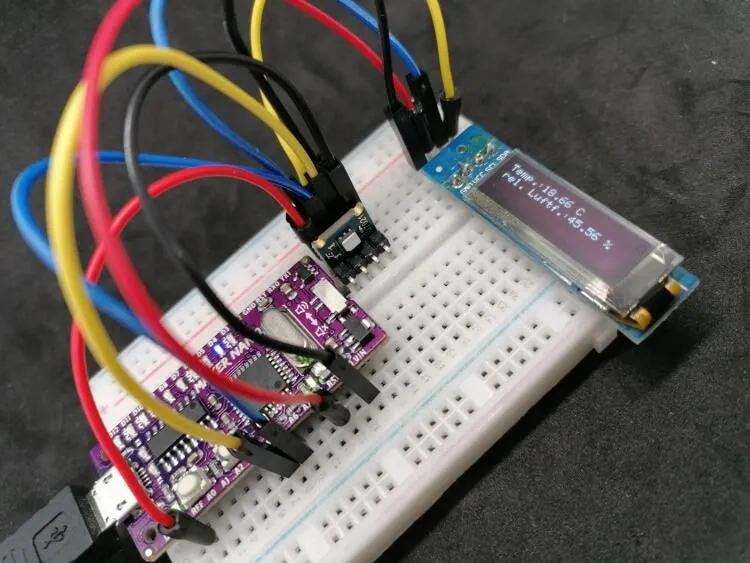
Letzte Aktualisierung am: 10. März 2024